win10系统lenovo nerve center卸载方法 lenovo nerve center无法卸载win10系统怎么办
win10系统lenovo nerve center卸载方法,随着Win10系统的普及,许多笔记本电脑厂商都会为其设备配备自己的管理软件,以提供更好的用户体验,然而一些用户可能会发现自己的Lenovo笔记本上的Nerve Center管理软件无法卸载,这是令人困扰的问题。那么该如何解决这个问题呢?在本文中我们将探讨Win10系统下Lenovo Nerve Center的卸载方法,帮助用户轻松处理这个问题。
具体方法:
方法一:
1、除了正常操作退出软件外,需要注意程序是否在后台运行,如下图,如果右下角有这个图标,则说明程序在后台运行中;
2、当然如果右下角如果没有此图标,还需要打开“任务管理器”查看“lenovo nerve center”的后台程序是否在运行,如果有需要“结束任务”。可能有两个进程需要查看;
3、排除后台软件在后台运行,那么就可以正常卸载软件了,可以到“控制面板”中去卸载软件;
4、可以打开软件的安装目录找到“uninstall.exe”,运行来卸载软件;
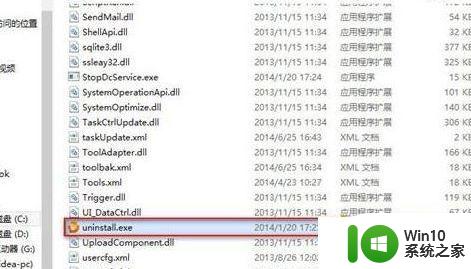
5、卸载过程如下,完成后可能会打开一个网页的调查问卷,是否填写可以根据习惯即可。
方法二:使用第三方管理软件来卸载软件。如:腾讯电脑管家、360安全卫士中的软件管家
打开“软件管理”里面的“软件卸载”功能比较强大,可以卸载一些存在错误的软件,找到需要卸载的 lenovo nerve center 进行卸载即可。
方法三:
1、按下win+x组合键打开超级菜单,点击【应用和功能】;
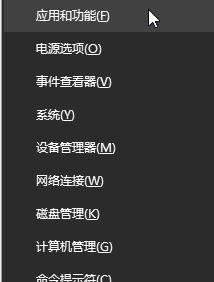
2、在里面找到lenovo nerve center ,如果怕麻烦的可以直接在顶部搜索框中搜索软件关键词,找到选中后点击【卸载】即可将其卸载掉!
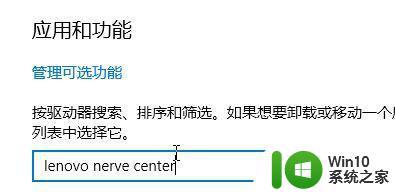
以上是关于如何卸载联想神经中心在Win10系统中的方法,如果你遇到了相同的问题,可以按照以上方法来解决。
win10系统lenovo nerve center卸载方法 lenovo nerve center无法卸载win10系统怎么办相关教程
- win10 32位系统卸载软件的方法 win10 32位系统如何彻底卸载软件
- win10怎么卸载更新 win10卸载系统更新的方法
- win10系统net怎么卸载 win10系统中如何彻底卸载.NET框架
- win10系统怎么卸载恶意软件 win10卸载恶意软件的有效方法
- win10系统2345安全卫士卸载不了怎么解决 win10系统无法卸载2345安全卫士怎么办
- win10卸载kb4131372补丁的方法 怎样卸载win10系统kb4131372补丁
- 如何卸载win10系统更新 win10系统如何卸载最新的更新
- 教你卸载win10电脑更新的方法 win10系统如何卸载更新
- win10系统软件卸载一半就不动了处理方法 Win10系统软件卸载卡住不动怎么办
- 教你强制卸载win10系统顽固的程序 win10怎么样强制卸载程序
- 正确卸载win10系统IE11浏览器的方法 Win10系统IE11浏览器怎么卸载不了
- win10卸载office2010的操作方法 如何在Windows 10系统中卸载损坏的Office 2010
- 蜘蛛侠:暗影之网win10无法运行解决方法 蜘蛛侠暗影之网win10闪退解决方法
- win10玩只狼:影逝二度游戏卡顿什么原因 win10玩只狼:影逝二度游戏卡顿的处理方法 win10只狼影逝二度游戏卡顿解决方法
- 《极品飞车13:变速》win10无法启动解决方法 极品飞车13变速win10闪退解决方法
- win10桌面图标设置没有权限访问如何处理 Win10桌面图标权限访问被拒绝怎么办
win10系统教程推荐
- 1 蜘蛛侠:暗影之网win10无法运行解决方法 蜘蛛侠暗影之网win10闪退解决方法
- 2 win10桌面图标设置没有权限访问如何处理 Win10桌面图标权限访问被拒绝怎么办
- 3 win10关闭个人信息收集的最佳方法 如何在win10中关闭个人信息收集
- 4 英雄联盟win10无法初始化图像设备怎么办 英雄联盟win10启动黑屏怎么解决
- 5 win10需要来自system权限才能删除解决方法 Win10删除文件需要管理员权限解决方法
- 6 win10电脑查看激活密码的快捷方法 win10电脑激活密码查看方法
- 7 win10平板模式怎么切换电脑模式快捷键 win10平板模式如何切换至电脑模式
- 8 win10 usb无法识别鼠标无法操作如何修复 Win10 USB接口无法识别鼠标怎么办
- 9 笔记本电脑win10更新后开机黑屏很久才有画面如何修复 win10更新后笔记本电脑开机黑屏怎么办
- 10 电脑w10设备管理器里没有蓝牙怎么办 电脑w10蓝牙设备管理器找不到
win10系统推荐
- 1 电脑公司ghost win10 64位专业免激活版v2023.12
- 2 番茄家园ghost win10 32位旗舰破解版v2023.12
- 3 索尼笔记本ghost win10 64位原版正式版v2023.12
- 4 系统之家ghost win10 64位u盘家庭版v2023.12
- 5 电脑公司ghost win10 64位官方破解版v2023.12
- 6 系统之家windows10 64位原版安装版v2023.12
- 7 深度技术ghost win10 64位极速稳定版v2023.12
- 8 雨林木风ghost win10 64位专业旗舰版v2023.12
- 9 电脑公司ghost win10 32位正式装机版v2023.12
- 10 系统之家ghost win10 64位专业版原版下载v2023.12